Monet käyttäjät eivät uskoneet niihin, mutta todellisuus on, että älykkäät kaiuttimet ovat tulleet jäädäkseen. Asia on siinä, että he asuvat jo yhdessä isossa talossa. Niiden apuohjelmat ovat kiistattomat, kysymyksiin vastaamisesta niiden käyttämiseen älykeskuksena kodissamme kotiautomaatiolla. Jos sinulla on uusi oheislaite Alexan kanssa (jota monet käyttäjät haluavat google Assistant), Google Home tai omena HomePod, haluat tietää kuinka älykäs kaiutin voi olla kytketty matkapuhelimeen.
Ennen kuin aloitamme selitykset, meidän on tiedettävä, että sillä ei ole väliä, onko meillä pääte, joka käyttää Android tai iOS käyttöjärjestelmä, älypuhelimemme linkittäminen ja yhdistäminen mihin tahansa älykaiuttimeen on samanlainen. Myöskään Androidin brändillä tai eri tasoilla ei ole väliä, menetelmät ja sovellukset toimivat samalla tavalla.

Yhdistä matkapuhelimesi Amazon Echoon
Aloitamme katsomalla Amazon Echo Vaihtoehto, jota voisit todella hyödyntää, kunhan osaat yhdistää puhelimen tähän laitteeseen. Älä huoli, koska prosessi on hyvin yksinkertainen, sinun tarvitsee vain seurata seuraavia vaiheita. Vaikka ensinnäkin, lataa Alexa-sovellus Androidille tai iOS:lle :
- Ensinnäkin meidän on jatkettava aktivoi Bluetooth älypuhelimessa.
- Myöhemmin, kun olemme ladanneet sovelluksen, meidän on tehtävä se rekisteröidy tai kirjaudu sisään, jos meillä on jo Amazon-alustalle luotu tili.
- Nyt meidän on kytkettävä kaiutin ja sillä välin noudatamme seuraavia vaiheita.
- Meidän on siirryttävä viimeiseen välilehteen nimeltä " Omat laitteet ja napauta yläreunassa olevaa painiketta ' + ".
- Se kysyy meiltä minkä tyypin haluamme lisätä ja tässä tapauksessa me valitsemme Echo .
- Seuraavassa osiossa kosketamme uudelleen Amazon Echoa ja valitsemme sitten erityinen malli meillä on.
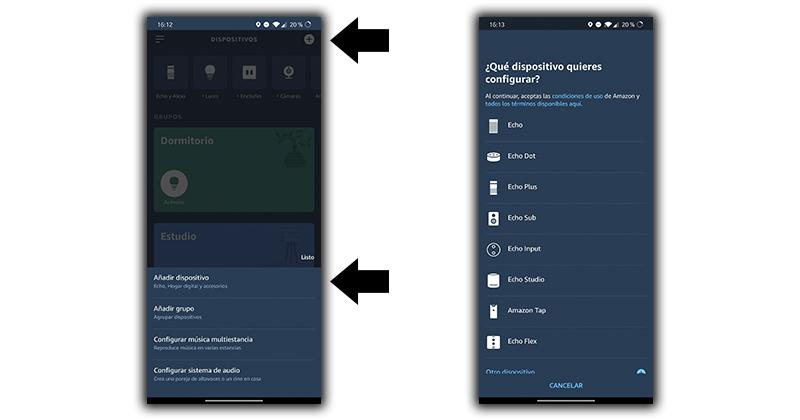
Yhdistä Echoon
Edellisen prosessin jälkeen sovellus kysyy meiltä, onko laitteessa oranssi valo , joka on tarpeen yhteyden muodostamiseksi oikein millä tahansa älypuhelimella. Kun se on vahvistettu, jatkamme. Lisäksi se alkaa havaitsemiseksi ne Bluetoothin kautta. Kun se on valmis, saatavilla olevat tulevat näkyviin, ja meidän on vain valittava se niin, että ne on liitetty oikein:
- "Laitteet"-osiossa voimme valita kaiuttimen tarjoamat eri vaihtoehdot.
- Valitse sitten Kaiku ja Alexa > valitse älypuhelimesi > napauta Bluetooth-laitteet ja Yhdistä uusi .
- Muutaman sekunnin kuluttua näemme, kuinka se on määritetty oikein.
- Ja mikä parasta, kun seuraavan kerran haluat yhdistää matkapuhelimesi tämän oheislaitteen kanssa, sinun on vain aktivoitava tämä yhteys puhelimessasi tai kaiuttimessa ja sanoa : " Yhdistä Bluetooth ".
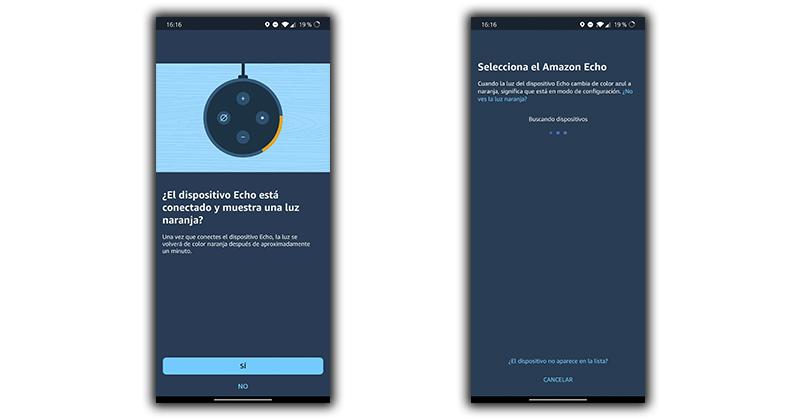
Vaikka alkuparin muodostamisen jälkeen on täysin mahdollista, että jotkin Bluetooth-laitteet muodostavat automaattisesti yhteyden Echoon, kun ne ovat kantaman sisällä. Joten jos et halua niiden yhdistävän automaattisesti, sinun on sammutettava kaiutin tai unohdettava kaiuttimen yhteys älypuhelimen asetuksista.
Muut älykkäät kaiuttimet Alexan kanssa
Saatavilla oleva laaja valikoima älykkäitä kaiuttimia ei rajoitu Echoon, esimerkiksi löydämme muita vaihtoehtoja Sonos tai Bose tuotemerkit, joiden avulla voimme käyttää niitä Alexan kanssa. Prosessi on hyvin samanlainen, vaikka se muuttuukin, kun niitä yhdistetään.
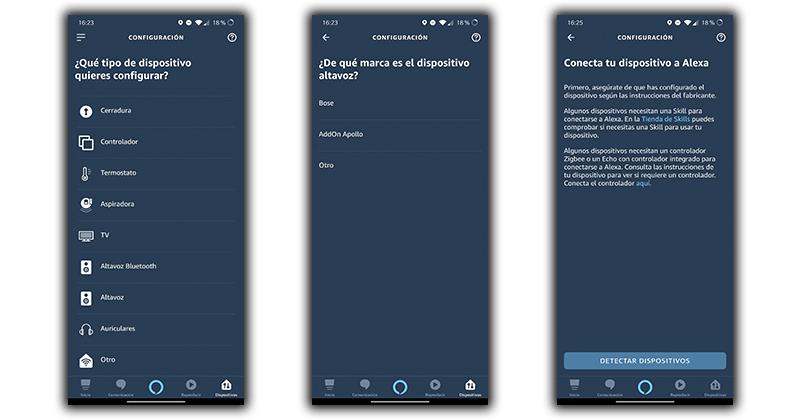
Kun olet ladannut sovelluksen matkapuhelimeesi ja aktivoinut Bluetoothin, siirrymme Alexa-sovelluksen Laitteet-välilehteen. Kosketamme yhtä viimeisistä vaihtoehdoista, jossa lukee "Kaiutin", ja valitsemme tuotemerkin, jos se näkyy, tai toisen vaihtoehdon. Kuten sivu kertoo, jotkut mallit tarvitsevat a taitoa osata käyttää se, mutta voimme tehdä tämän yhteyden muodostamisen jälkeen.
Yhdistä puhelin Google-kaiuttimeen
Kun on kyse yhteyden muodostamisesta amerikkalaisen yrityksen oheislaitteeseen, meillä on kaksi tapaa saavuttaa se älypuhelimellamme. Ja mikä parasta, se ei ole ollenkaan vaikeaa.
Tee se Google Homella
Google Homen yhdistäminen matkapuhelimeesi on hyvin yksinkertainen prosessi. Ensinnäkin meidän täytyy aktivoi Bluetooth älypuhelimesta ja lataa sitten Google Home -sovellus Androidissa tai iOS:ssä, sovellus, joka toimii samalla tavalla molemmissa käyttöjärjestelmissä. Jos sinulla ei vieläkään ole sitä päätteessäsi, voit ladata sen puhelimiisi seuraavista linkeistä:
- Kun ladattu, meidän täytyy käyttää sovellusta Google-tilillämme.
- Sitten meidän on kosketettava vasemmassa yläkulmassa + painiketta.
- Nyt meidän on napautettava ' määritä laite ".
- Seuraavaksi sinun on napsautettava vaihtoehtoa, joka sanoo " Määritä uusi ', joiden joukossa näkyvät Google Homen lisäksi Chromecast tai muun tyyppiset Googlen älynäytöt.
- Sitten valitsemme talo, johon haluamme lisätä sen ja haku alkaa, muista laittaa se päälle.
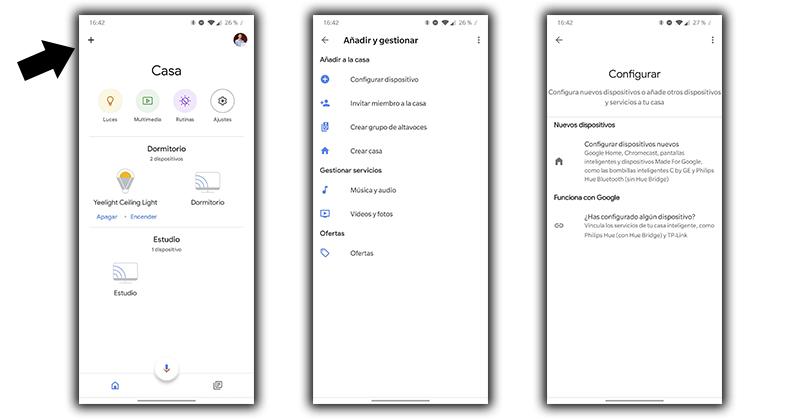
Jos tapauksessasi edellinen vaihtoehto ei kuitenkaan tule näkyviin tai mikään edellisistä vaiheista ei ole toiminut sinulle, sinun tulee etsiä seuraava tapa: napauta ' Aloita '>' Configure uusi laitteet '>' luoda toinen talo '>' seuraava ' > kirjoita nimi, jonka haluat antaa ja talon osoite (tämän vaihtoehdon voi jättää pois, jos haluamme sen).
Käytä älypuhelimen avustajaa
Google-assistentti on yksi kysytyimmistä ja voimme löytää useammista laitteista. Google Assistantilla on lukemattomia älykkäitä kaiuttimia, mikä tekee sen yhdistämisestä matkapuhelimeen monimutkaisempaa. Suosituimmista löytyy Bose tai Sonos, joihin voimme yhdistää kunkin tuotemerkin viralliset sovellukset , vaikka kyllä, tarvitsemme myös Google Home -sovelluksen puhelimeemme.
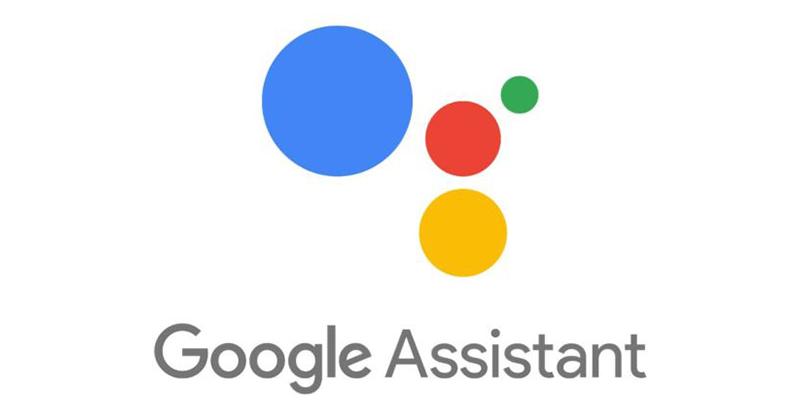
Kun pääsemme sovellukseen, meidän on noudatettava seuraavia vaiheita pienin muutoksin sovelluksesta riippuen:
- Sisään älykäs kaiutinsovellus Google Assistantin kanssa, joka meillä on.
- Luomme tilin tai kirjaudumme sisään, mikäli mahdollista sama sähköposti joita käytämme Googlessa mahdollisten virheiden välttämiseksi.
- Siirrymme sovelluksen asetuksiin.
- me valitsemme ' Ääniassistentti ja valitse Google Assistant.
Yhdistä se HomePodin kanssa
Applen rajoitukset ulottuvat HomePodiin, koska sen käyttö on tarkoitettu vain iOS-pohjaisille laitteille, erityisesti iOS 11:tä uudemmille versioille, joten emme voi käyttää sitä Androidin kanssa .
Kuitenkin yhdistää meidän iPhone HomePodiin prosessi ei voisi olla helpompaa. Ensin meidän on kytkettävä HomePod virtalähteeseen. Sitten meidän on odotettava äänen kuulemista ja valkoisen valon syttymistä laitteen yläosaan. Tämän jälkeen meidän on noudatettava seuraavia vaiheita:
- Avasimme iPhonemme lukituksen ja hiipi se aivan älykaiuttimen viereen Bluetoothin ollessa päällä.
- Mahdollisuus määrittää se ja valitse huone mihin haluamme sijoittaa sen tai antaa pääsyn talomme Wi-Fi-verkkoon, ilmestyy muutaman sekunnin kuluttua.
- Seuraavaksi se kysyy meiltä käyttääksesi kameraa laitteen tunnistamiseen ja linkitä se Apple-tiliisi tai tee se manuaalisesti koodin avulla, jolloin Siri vastaa nelinumeroisella pääsykoodilla, joka sinun on syötettävä älypuhelimeen. amerikkalainen merkki.
- Kun olet valmis, omenabrändin digitaalinen avustaja tervehtii sinua ja antaa sinulle esimerkin siitä, mitä voit pyytää tai kysyä. Sieltä voimme käyttää Applea Home app konfiguroida sen vaihtoehdot ja mukauttaa kokemus.
Jos vahingossa poistit sen terminaalistasi, voit aina ladata sen uudelleen osoitteesta seuraavasta linkistä App Storeen että jätämme sinut alle. Sitten voit yrittää linkittää iPhonesi HomePadiin, jonka olet ostanut noudattamalla juuri selittämiämme vaiheita.

Jos et kuitenkaan näe asetusnäyttöä, voit aina määrittää sen manuaalisesti. Selitämme sen kuitenkin seuraavassa osiossa. Enemmän kuin mitään, koska sinun ei tarvitsisi kärsiä tämän tyyppisistä "ongelmista" Apple-päätteessäsi.
Muita vaihtoehtoja Sirin kanssa
Jos meillä on jokin kaiuttimista, joiden kanssa Siri on yhteensopiva, meidän on suoritettava useita vaiheita voidaksemme käyttää sitä. Ensimmäinen asia, joka meidän on tehtävä ennen matkapuhelimen yhdistäminen älykaiuttimella joka on yhteensopiva Sirin kanssa, on liittää puhelimemme aiemmin Wi-Fi-verkon virallisen sovelluksen kautta, mikä riippuu siitä, käytämmekö Sonos-oheislaitetta vai toista merkkiä. Seuraava asia, joka meidän on tehtävä, on seuraava:
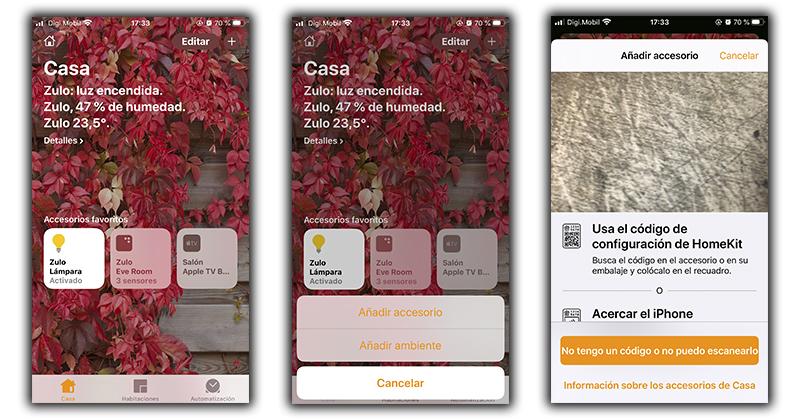
- Siirry Apple Home -sovellukseen .
- Nyt sinun pitäisi napauttaa ylintä "+" -painiketta.
- Napsauta sitten lisää lisävaruste .
- Seuraavassa näytössä meidän on valittava vaihtoehto, jossa lukee " Sinulla ei ole koodia tai et voi skannata sitä ".
- Laitteen, jota yritämme käyttää Sirin kanssa, pitäisi ilmestyä automaattisesti.
- Lopuksi viimeistelemme prosessin valitsemalla huoneen ja muut vaihtoehdot.
Tällä tavalla, kuten aiemmin kerroimme, jos kokoonpano ei tule näkyviin, voit tehdä sen manuaalisesti itse, jos sovellus ei anna sinun tehdä sitä automaattisesti Apple-laitteellasi. Ja se on, että tavalla tai toisella voimme yhdistää HomePodin iPhoneen.


